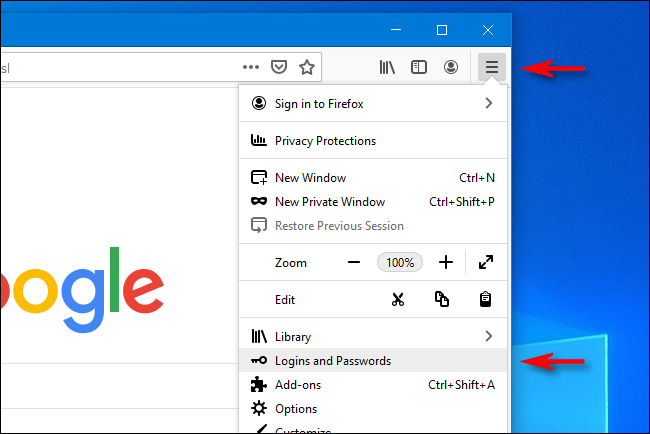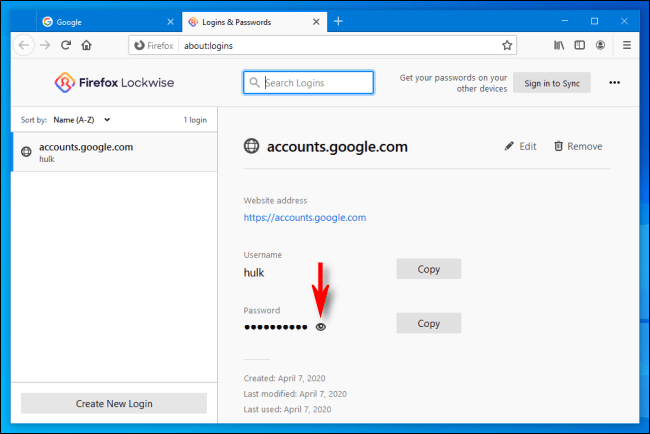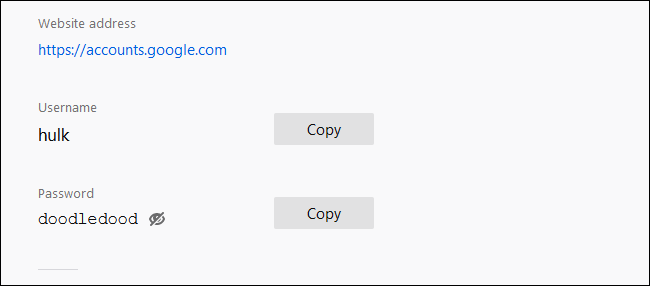Ponekad se morate prijaviti na web mjesto na drugom uređaju ili pregledniku, ali ste zaboravili lozinku. Ako ste prethodno dopustili Firefoxu da pohrani lozinku, možete je lako oporaviti u sustavima Windows 10, Mac i Linux. Evo kako.
Možda će vas također zanimati sljedeće:
- Kako vidjeti lozinku spremljenu u Safariju na Macu
- Kako pregledati spremljenu lozinku u Microsoft Edgeu
- Kako vidjeti spremljenu lozinku u Google Chromeu
Prvo, otvorite Mozilla Firefox I kliknite gumb "hamburger" (tri vodoravne crte) u gornjem desnom kutu bilo kojeg prozora. Na skočnom izborniku kliknite "Prijava i lozinka".
Pojavit će se kartica "Prijave i lozinke". Na bočnoj traci vidjet ćete popis web mjesta sa spremljenim podacima o računu. Kliknite na račun koji želite detaljnije pogledati.
Nakon klika, u desnoj polovici prozora vidjet ćete pojedinosti o tom računu. Ove informacije uključuju adresu web stranice, korisničko ime i lozinku koje su skrivene iz sigurnosnih razloga. Da biste otkrili lozinku, kliknite ikonu "oko" pored nje.
Nakon toga će se pojaviti lozinka.
Zapamtite lozinku, ali odolite želji da je zapišete tamo gdje bi je netko drugi mogao vidjeti. Ako imate problema s praćenjem zaporki u preglednicima i na uređajima, obično je najbolje upotrijebiti upravitelj zaporki kako bi stvari bile jasne. sretno!
Ako imate problema s redovitim pamćenjem lozinki, možda biste trebali pokušati Najbolje Android aplikacije za čuvanje lozinki za dodatnu sigurnost u 2020 .
Nadamo se da će vam ovaj članak biti koristan o tome kako pregledati spremljenu lozinku u Firefoxu.
Podijelite svoje mišljenje u donjem okviru za komentare.